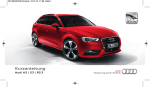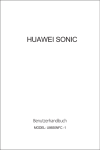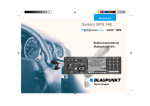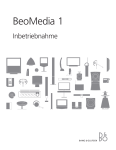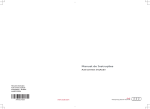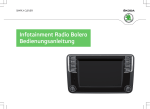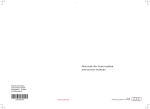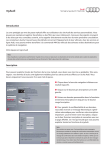Download Kurzanleitung Q7 - Audi Deutschland
Transcript
Kurzanleitung Audi Q7 Diese Kurzanleitung verschafft Ihnen eine schnelle Übersicht zu ausgewählten Bedienvorgängen und Funktionen Ihres Fahrzeugs. Sie kann jedoch die ausführliche Bordliteratur mit den wichtigen Erläuterungen und Warnhinweisen nicht ersetzen. 14 18 15 13 16 12 Cockpit 10 17 Motorraumklappenentriegelung 2 Gepäckraumklappenentriegelung 11 Türgriff 3 Fensterheber 12 Zentralverriegelungsschalter 4 Außenspiegeleinstellung 13 Memoryfunktion 5 Lenkradeinstellung 14 Side assist, Ausstiegswarnung 6 Geschwindigkeitsregelanlage, Geschwindigkeitsbegrenzer, adaptive cruise control 15 Blinker, Fernlicht, Fernlichtassistent, active lane assist, Stauassistent 7 Instrumentenbeleuchtung 16 Schaltwippen 8 Taste für Head-up Display 17 Multifunktionslenkrad 9 Lichtschalter 18 Kombiinstrument 19 17 20 Allwetterlicht 1 16 8 11 Nachtsichtassistent 10 Nebelschlussleuchten 6 9 7 5 4 3 2 1 21 P Einparkhilfe Bergabfahrassistent Infotainment-Display ein-/ausfahren 22 24 23 Klimaanlage 24 Beifahrer-Airbag abschalten 25 Laufwerke für CD, DVD, SIM-/SD-Karten 26 Aschenbecher und Zigarettenanzünder 27 Getränkehalter und Aufnahme für Fahrzeugschlüssel 25 23 26 32 27 31 19 Scheibenwischer 20 Motor an/aus 28 Infotainment ein-/ausschalten 21 Infotainment-Display 29 Audi music interface/ Audi phone box Drive select 22 Start-Stop-System 30 30 Elektronische Stabilisierungskontrolle (ESC) 28 P Elektromechanische Parkbremse Anfahrassistent Warnblinkanlage 31 Wählhebel Parkassistent 32 Infotainment-Bedieneinheit 29 Übersicht Multifunktionslenkrad Übersicht 1 6 7 5 8 2 11 3 10 4 1 Taste : Reiter wechseln im Kombiinstrument. 2 Taste VIEW : Ansicht wechseln im Kombiinstrument. 3 Taste : Zur übergeordneten Funktion zurückkehren. Steuerungstasten: Aufrufen des Auswahl-/Optionsmenüs. 4 9 5 6 Linke Walze: Drehen und drücken, um eine Funktion zu wählen und die Auswahl zu bestätigen. Taste : Anrufliste aufrufen, eingehende Telefongespräche annehmen oder bestehende Telefongespräche beenden. 7 Taste : Sprachdialogsystem aufrufen. Nach dem <Beep> können die gewünschten Kommandos gesprochen werden. Zum Deaktivieren die Taste drücken, bis <Abbruch> ertönt. 8 Rechte Walze: Lautstärke durch Drehen der Walze einstellen. MMI durch Drücken der Walze stumm schalten. 9 Taste : Vorherigen/ nächsten Titel wählen oder Audiodatei zurück-/vorspulen. 10 Taste : Lenkradheizung oder individuell gespeicherte Funktion aufrufen. Belegung in Einstellungen änderbar. 11 Taste NAV : Letzte Navigationsdurchsage wiederholen. Bedienprinzip A Linke Steuerungstaste : Auswahlmenü aufrufen. Danach kann über die linke Walze C eine Funktion gewählt und bestätigt werden. B Rechte Steuerungstaste : Optionsmenü aufrufen. Danach können über die linke Walze C kontextabhängige Einstellungen und Funktionen gewählt und bestätigt werden. B A C Technik Motor starten/abstellen Start-Stop-System Mit der Taste START ENGINE STOP wird die Zündung eingeschaltet und der Motor gestartet. Der Funkschlüssel muss sich im Fahrzeug befinden. Zündung einschalten: Bremspedal nicht treten und die Taste START ENGINE STOP drücken. Zündung ausschalten: Taste START ENGINE STOP erneut drücken. Motor anlassen: Bremspedal treten und die Taste START ENGINE STOP drücken. Motor abstellen: Fahrzeug anhalten und die Taste START ENGINE STOP drücken. Motorstop 1 Fahrzeug bis zum Stillstand abbremsen … Bremse bleibt getreten, Motor wird automatisch abgestellt … 2 3 die Kontrollleuchte leuchtet. 2 die Kontrollleuchte erlischt. Motorstart Das Start-Stop-System wird bei jedem Einschalten der Zündung automatisch aktiviert. Wenn Sie das System nicht nutzen möchten, können Sie es durch Drücken der Taste ausschalten. 1 Vor Weiterfahrt Fuß von der Bremse nehmen, Motor startet selbsttätig … Sitzeinstellung 1 2 3 4 Lendenwirbelstütze oder Multifunktionstaste Massagefunktion ein-/ausschalten Sitzhöhe und Längsrichtung einstellen: Sitzfläche vorne nach oben/unten Sitzfläche hinten nach oben/unten Sitz nach oben/unten Sitz vor/zurück Multifunktionstaste Mit der Multifunktionstaste 1 können Sie Massagefunktion, Lendenwirbelstütze, Seitenwangen und Oberschenkelauflage einstellen. p Den Außenring A der Multifunktionstaste drehen. Die möglichen Sitzeinstellungen werden im Infotainment-Display eingeblendet C . p Die gewünschte Sitzeinstellung C durch Drehen des Außenrings A wählen. p Die angezeigten Pfeile D entsprechen den Einstellmöglichkeiten. Die Multifunktionstaste an gewünschter Position B drücken. 5 Rückenlehne einstellen: Lehne steiler/flacher Kopfstütze einstellen Die Oberkante der Kopfstütze sollte sich möglichst auf einer Linie mit dem oberen Teil des Kopfes befinden. Um die Komfortkopfstütze einzustellen, drücken Sie die seitliche Taste 5 und stellen Sie die Kopfstütze in die gewünschte Position, bis sie spürbar einrastet. 2 A B D C 1 3 4 Einstieg Wipptasten Klimaanlage Die Funktionen und Einstellungen der Wipptasten werden im Display angezeigt. 2 p Synchronisation (SYNC) aktivieren (Einstellungen für die Fahrer-, Beifahrerseite und den Fond übernehmen.) Im Cockpit 1 4 3 2 3 4 1 Drehregler 1 Im Fond 1 4 3 3 4 Automatikbetrieb ein-/ausschalten (drücken), Temperatur einstellen (drehen). Fahrer- und Beifahrerseite sowie die Fondseiten links/rechts können getrennt eingestellt werden. MAX p SET REAR Funktion (Über das Klimabedienteil im Cockpit alle Einstellungen für den Fond vornehmen.) 3 Luftverteilung einstellen 4 Anpassung der Gebläseleistung 1 Tasten Sitzheizung einstellen Sitzlüftung einstellen Entfrosten ein-/ausschalten (Front- und Seitenscheiben) Umluftbetrieb ein-/ausschalten p Standheizung/-lüftung ein-/ausschalten Heckscheibenheizung ein-/ausschalten eco eco-Betrieb ein-/ausschalten A/C Kühlbetrieb ein-/ausschalten OFF Klimaanlage ein-/ausschalten REAR Die Grundeinstellungen der Klimaanlage werden im Infotainment vorgenommen: p Wählen Sie im Infotainment: Taste MENU > Fahrzeug > linke Steuerungstaste > Klima. Matrix LED-Scheinwerfer Die Matrix LED-Scheinwerfer passen den Lichtkegel des Fernlichts an die Umgebung an. p Fernlichtassistenten im Infotainment aktivieren. p Lichtschalter auf AUTO drehen. p Blinkerhebel in Position 1 drücken. Die Kontrollleuchte erscheint im Display des Kombiinstruments. Die Leuchtweite und -breite des Lichtkegels wird automatisch angepasst, wenn ein entgegenkommendes oder vorausfahrendes Fahrzeug erkannt wird. Dadurch wird verhindert, dass Sie andere Verkehrsteilnehmer blenden. Wenn die Kontrollleuchte leuchtet, wurde das Fernlicht teilweise oder ganz zugeschaltet. Head-up Display Allwetterlicht Verringert die Eigenblendung bei schlechten Sichtverhältnissen, wie z. B. bei regennasser Fahrbahn. Ein-/Ausschalten: Taste drücken. Das Head-up Display projiziert Warnhinweise, Informationen von Assistenzsystemen und/oder der Navigation an die Frontscheibe. Ein-/Ausschalten: Knopf drücken. Projektions-Höhe einstellen: Knopf drehen. 1 Technik Wählhebel 1 2 Die eingelegte Getriebeposition wird am Wählhebel und im Display des Kombiinstruments angezeigt. Getriebepositionen P - Parksperre (Taste 2 drücken, um die Parksperre einzulegen) R - Rückwärtsgang N - Neutral (Leerlauf) D/S - Vorwärtsfahrt Normalmodus/Sportmodus Wählhebelsperre lösen und Fahrstufe einlegen: Zündung einschalten, Bremspedal treten und Sperrtaste 1 am Wählhebel drücken. Zum Vorwärtsanfahren die Getriebeposition D/S wählen. Um zwischen D und S zu wechseln, den Wählhebel kurz nach hinten ziehen. tiptronic: Zum manuellen Schalten den Wählhebel aus Position D/S nach rechts drücken. Im Display des Kombiinstruments wird M angezeigt (z. B. M2 für 2. Gang). Hochschalten/Herunterschalten: Wählhebel nach vorne/hinten tippen oder die Schaltwippe (+/-) antippen. In der Waschstraße Wenn Sie den Motor in der Getriebeposition N ausschalten, verbleibt das Getriebe ca. 30 min. in der Position N und legt dann automatisch P ein. Die Räder blockieren in P. Damit beim Durchfahren einer Waschanlage P nicht automatisch eingelegt wird, gehen Sie bitte folgendermaßen vor: p Die Getriebeposition N einlegen. p Den Motor ausschalten. Audi connect Notruf und Service1) Notruf Online Pannenruf Notruf (manuell) Fordern Sie in Not- oder Gefahrensituationen Hilfe an. Taste drücken. Die LED blinkt grün, der Notruf wird abgesetzt. Taste innerhalb von 6 Sekunden erneut drücken, um den Notruf abzubrechen. Notruf (automatisch) Der Notruf wird z. B. nach Auslösen eines Airbags automatisch eingeleitet. Der Notruf kann nicht abgebrochen werden. Online Pannenruf (manuell) Taste drücken. Die LED leuchtet rot, der Pannenruf wird abgesetzt. Taste erneut drücken, um den Pannenruf abzubrechen. 1) Ein leichter Unfall wird über die Fahrzeugelektronik erkannt. Über das Display des Infotainments wählen Sie: Online Pannenruf anrufen oder Notruf anrufen. Servicetermin online Ihr Audi Servicepartner kontaktiert Sie vor anstehenden Serviceterminen. Voraussetzung: Sie müssen auf www.audi.com/myaudi den Dienst aktivieren und Ihren Audi Servicepartner festlegen. Zum Zeitpunkt der Drucklegung in Vorbereitung. Die Verfügbarkeit der angebotenen Dienste ist länderabhängig und zeitlich begrenzt. Technik Audi connect Fahrzeugsteuerung1) Mit den Audi connect Fahrzeugsteuerungs-Diensten1) können Sie über die Audi MMI connect App oder myAudi verschiedene Informationen abrufen bzw. einzelne Funktionen fernsteuern. Um die Audi connect Fahrzeugsteuerungs-Dienste nutzen zu können, müssen Sie Folgendes beachten: 1. Registrieren p Auf www.audi.com/myaudi registrieren und verifizieren. 1) 2. Eingabe des Fahrzeug-Codes p Den Fahrzeug-Code, der an Ihrem Funkschlüssel befestigt ist, im Infotainment eingeben. 3. App benutzen p Die Audi MMI connect App installieren und starten. p Mit Ihrem myAudi Account in der Audi MMI connect App anmelden und Fahrzeug auswählen. Zum Zeitpunkt der Drucklegung in Vorbereitung. Die Verfügbarkeit der angebotenen Dienste ist länderabhängig und zeitlich begrenzt. Audi connect Fahrzeugsteuerung1) Folgende Audi connect Fahrzeugsteuerungs-Dienste1) stehen Ihnen zur Verfügung: Fernsteuerung ver-/entriegeln Mit diesem Dienst können Sie Ihr Fahrzeug ver- bzw. entriegeln. Fernsteuerung Standheizung Mit diesem Dienst können Sie den Klimatisierungsvorgang Ihres Fahrzeugs fernsteuern. 1) Fahrzeugstatusreport Das Fahrerinformationssystem sammelt unter bestimmten Voraussetzungen Daten, die an einen Server gesendet werden. Wenn Daten abgelegt wurden, können Sie mit diesem Dienst z. B. die Werte zum Tankfüllstand oder Warnmeldungen abrufen. Parkposition Mit diesem Dienst können z. B. folgende Informationen abgerufen werden: p Anzeige des Fahrzeugstandorts p Anzeige des eigenen Standorts p Route zu Ihrem Fahrzeug Zum Zeitpunkt der Drucklegung in Vorbereitung. Die Verfügbarkeit der angebotenen Dienste ist länderabhängig und zeitlich begrenzt. Technik Multi Media Interface (MMI) 1 MMI-Bedieneinheit 1 Infotainment-Display 8 Taste 2 Taste zum Ein-/Ausfahren des Displays 9 3 Kurzwahltasten Kurzwahltaste belegen: Funktion im MMI wählen. Kurzwahltaste länger drücken. Individuell gespeicherte Funktion aufrufen: Kurzwahltaste drücken. Individuell gespeicherte Funktion anzeigen: Mit dem Finger über die Kurzwahltasten streichen. Belegte Kurzwahltaste neu belegen: Funktion im MMI wählen. Kurzwahltaste länger drücken. Steuerungsknopf mit JoystickFunktion drehen und drücken: Funktion in Menü/Liste wählen und bestätigen. 4 Linke Steuerungstaste Auswahlmenü aufrufen. 5 Taste 6 Tasten zum direkten Aufrufen von Menüs 7 Rechte Steuerungstaste Optionsmenü aufrufen. MENU : : Hauptmenü aufrufen. : BACK : Einen Bedienschritt zurück. 3 10 MMI-touch-Bedienfläche 11 Ein-/Ausschaltknopf mit Joystick-Funktion 5 MMI ein-/ausschalten: 6 Kurz/lange drücken. Lautstärke anpassen: Drehen. Stumm schalten (Mute): Kurz drücken. Vorherigen/nächsten Radiosender/ Titel anwählen: Kurz nach links/rechts drücken. Titel vor-/zurückspulen: Länger nach rechts/links drücken. 4 10 9 7 8 6 11 2 MMI-Bedienprinzip Steuerungsknopf A Funktion in Menü/Liste wählen: Steuerungsknopf auf die gewünschte Funktion drehen. B Auswahl bestätigen: Steuerungsknopf drücken. C D Steuerungstasten B C Auswahlmenü aufrufen/schließen: Linke Steuerungstaste drücken. Danach kann über den Steuerungsknopf eine Funktion gewählt und bestätigt werden. D Optionsmenü aufrufen/schließen: Rechte Steuerungstaste drücken. Danach kann über den Steuerungsknopf eine Funktion gewählt und bestätigt werden. A Infotainment MMI touch Karte vergrößern Steuerungsknopf drücken (Fadenkreuz wird eingeblendet). Bedienfläche mit zwei Fingern berühren und die Finger auseinanderziehen. Buchstaben, Zahlen und Zeichen eingeben: Buchstaben (auch: Groß-/Kleinbuchstaben) bzw. Zahlen/Zeichen einzeln mit dem Finger auf die MMI-touch-Bedienfläche schreiben. Ein vom System eindeutig erkanntes Zeichen wird im Infotainment-Display angezeigt und akustisch bestätigt. Leerzeichen eingeben: Den Finger auf der Bedienfläche von links nach rechts ziehen. Zeichen löschen: Den Finger auf der Bedienfläche von rechts nach links ziehen. Karte verkleinern Steuerungsknopf drücken (Fadenkreuz wird eingeblendet). Bedienfläche mit zwei Fingern berühren und die Finger zusammenziehen. Fadenkreuz verschieben Steuerungsknopf drücken (Fadenkreuz wird eingeblendet). Einen Finger auf der Bedienfläche in die gewünschte Richtung ziehen. Karte bewegen Steuerungsknopf drücken (Fadenkreuz wird eingeblendet). Bedienfläche mit zwei Fingern berühren und Finger in die gewünschte Richtung ziehen. Karte schnell verschieben Steuerungsknopf drücken (Fadenkreuz wird eingeblendet). Bedienfläche mit zwei Fingern berühren und Finger schnell in die gewünschte Richtung ziehen. Infotainment Freie Suche Mit Hilfe der Freien Suche können Sie selbst wählen, in welcher Reihenfolge Sie Suchbegriffe in das Eingabefeld eingeben. A 1 A 1 Freie Suche im Menü „Navigation“ Freie Suche im Menü „Telefon“ p Drücken Sie die Taste NAV/MAP 1 so oft, bis das Eingabefeld A angezeigt wird. Über die MMI-touch-Bedienfläche können Sie Daten eines Navigationsziels in beliebiger Reihenfolge auf einmal eingeben (z. B. Blumenstraße 20 München). Genauso können Sie nach Sonderzielen, Kontakten, zuletzt angefahrenen Zielen oder Favoriten suchen, um zur gewünschten Adresse zu navigieren. p Drücken Sie die Taste TEL 1 so oft, bis das Eingabefeld A angezeigt wird. Über die MMI-touch-Bedienfläche können Sie direkt eine Telefonnummer eingeben oder Kontakte in der Anrufliste, der Favoritenliste oder im Adressbuch suchen. Die Suchbegriffe können Sie in beliebiger Reihenfolge auf einmal eingeben (z. B. Mustermann Max). A 1 1 2 2 Freie Suche im Menü „Radio“ oder „Medien“ Freie Suche im Menü „Fahrzeug“ p Drücken Sie die Taste MEDIA oder RADIO 1 und drehen Sie den Steuerungsknopf 2 nach links zum Listenanfang. Das Eingabefeld A wird angezeigt. Radio: Über die MMI-touch-Bedienfläche können Sie Radiosender oder Frequenzen suchen. Medien: Über die MMI-touch-Bedienfläche können Sie die einzelnen Medienquellen nach Titeln, Interpreten, Alben oder TV-Sendern durchsuchen. Die Suchbegriffe können Sie in beliebiger Reihenfolge auf einmal eingeben. p Drücken Sie die Taste MENU 1 . p Wählen Sie: Fahrzeug > linke Steuerungstaste > z. B. Fahrerassistenz. p Drehen Sie den Steuerungsknopf 2 nach links zum Listenanfang. Die Suchbegriffe können Sie in beliebiger Reihenfolge auf einmal eingeben. Infotainment Mobiltelefon anbinden Voraussetzungen: Das Fahrzeug steht. Zündung, MMI und Mobiltelefon sind eingeschaltet. Bluetooth und Sichtbarkeit sind in den MMI-Einstellungen und im Mobiltelefon eingeschaltet. Mobiltelefon anbinden: p Drücken Sie am MMI die Taste TEL . p Wählen und bestätigen Sie Mobiltelefon verbinden. p Wählen Sie: Neue Geräte suchen > Weiter. p Wählen und bestätigen Sie das gewünschte Mobiltelefon aus der Liste. p Bestätigen Sie die vom MMI erzeugte PIN für den Verbindungsaufbau mit Ja oder geben Sie die PIN in Ihr Mobiltelefon ein. p Geben Sie ggf. die PIN Ihrer SIM-Karte im MMI ein. p Wählen und bestätigen Sie OK. p Beachten Sie ggf. weitere Systemanfragen auf Ihrem Mobiltelefon. Nach erfolgreicher Verbindung werden Ihnen Informationen zu den Profilen angezeigt, mit denen die Verbindung hergestellt wurde. Sie können die Profile auch im Nachhinein ändern: p Drücken Sie die Taste MENU . p Wählen Sie: Einstellungen > linke Steuerungstaste > MMI-Einstellungen > Verbindungsmanager. Datum und Uhrzeit einstellen p Drücken Sie die Taste MENU . p Wählen Sie: Einstellungen > linke Steuerungstaste > MMI-Einstellungen > Datum & Uhrzeit. Automatische Einstellung: Die Uhrzeit und das Datum werden über GPS eingestellt. Manuell: Schalten Sie die Automatische Einstellung aus, um Uhrzeit und Datum manuell einzustellen. Audi connect (Infotainment) Über die Audi connect (Infotainment) Dienste werden OnlineInformationen direkt in das Fahrzeug übermittelt und integriert. Dank eines WLAN-Hotspots kann während der Fahrt im Fond oder im Stand über ein mobiles Endgerät auf das Internet zugegriffen werden. Die für die Nutzung von Audi connect (Infotainment) Dienste notwendigen Schritte sind im Folgenden beschrieben: p Internetverbindung herstellen Internetverbindung herstellen Sie haben zwei Optionen Voraussetzung für die Nutzung der Audi connect (Infotainment) Dienste ist eine Internetverbindung. Diese kann auf zwei Wegen hergestellt werden. Option 1 p Audi connect (Infotainment) Dienste Multi-SIM-Karte bzw. separate SIM-Karte (jeweils in der Größe 25 mm x 15 mm) mit Datenoption. im Überblick p Audi connect (Infotainment) Dienste über myAudi konfigurieren p Im Fahrzeug bei myAudi anmelden Option 21) Verfügbarkeit, Umfang, Anbieter, Bildschirmdarstellung und Kosten der Dienste variieren je nach Land, Modell, Modelljahr, Endgerät und Tarif. Für die Nutzung von LTE benötigen Sie eine SIM-Karte mit LTE-Datenoption. Beachten Sie die Hinweise zur Sicherheit und Nutzung im Kapitel "Audi connect (Infotainment)" der Betriebsanleitung. Weitere Informationen erhalten Sie im Internet unter www.audi.com/connect. 1) Mobiltelefon mit remote SIM Access Profile (rSAP). In Verbindung mit Audi phone box und Audi connect (Infotainment). Audi connect (Infotainment) Option 1: Verbinden über SIM-Karte p Drücken Sie die Taste MENU . p Wählen und bestätigen Sie Audi connect. p Bestätigen Sie den angezeigten Hinweis mit Akzeptieren. Mini-SIM-Karte Originalgröße Um eine Internetverbindung herzustellen, benötigen Sie eine separate SIM-Karte1) oder eine Multi-SIM-Karte1) Ihres Mobilfunkanbieters mit Datenoption. Falls diese SIM-Karte zusätzlich über eine Telefonoption verfügt, können Sie auswählen, ob Sie Telefongespräche über die gesteckte SIM-Karte oder ein über Bluetooth (Freisprechen) separat verbundenes Mobiltelefon führen möchten. p Geben Sie die PIN Ihrer p Wählen Sie die gewünschte Art der Telefongespräche aus: SIM-Karte in das MMI ein und bestätigen Sie diese mit OK. Im Fahrzeug verbautes Telefon (SIM-Karte) oder über p Bestätigen Sie die PINPersönliches Mobiltelefon Speicherung mit Ja, wenn Der SIM-Kartenleser befindet sich (Bluetooth). die Verbindung zukünftig im Handschuhfach. automatisch hergestellt p Führen Sie die SIM-Karte werden soll. wie abgebildet mit abgeschrägter Ecke vorne links in den SIM-Kartenleser. Drücken Sie auf die SIM-Karte, bis sie fühlbar einrastet. 1) Mini-SIM-Karte in der Größe 25 mm x 15 mm erforderlich. p Akzeptieren Sie die Systemanfrage zum Aufbau einer Datenverbindung. Eine Verbindung wird in der Statuszeile durch das Symbol angezeigt. p Nun können Sie Audi connect (Infotainment) nutzen. In den MMI-Einstellungen können Sie festlegen, ob eine Internetverbindung mit/ohne Nachfrage aufgebaut werden soll (s. Kapitel "Datenverbindung konfigurieren" in der Betriebsanleitung Ihres Fahrzeugs). Audi connect (Infotainment) Option 2: Verbinden über Mobiltelefon über Bluetooth remote SIM Access Profile (rSAP)1) Voraussetzungen: Das Fahrzeug steht und die Zündung ist eingeschaltet. An Ihrem Mobiltelefon sind Bluetooth und Sichtbarkeit aktiviert. p Drücken Sie die Taste TEL . p Wählen und bestätigen Sie Mobiltelefon verbinden. Stellen Sie sicher, dass Bluetooth an Ihrem Mobiltelefon und die Sichtbarkeit im MMI aktiviert ist. 1) p Wählen Sie: Neue Geräte suchen > Weiter. p Wählen und bestätigen Sie das gewünschte Mobiltelefon aus der Liste. In Verbindung mit Audi phone box und Audi connect (Infotainment). Ob Ihr Mobiltelefon das remote SIM Access Profile (rSAP) unterstützt, erfahren Sie von Ihrem Mobiltelefonhersteller oder über die Datenbank für mobile Endgeräte unter www.audi.com/bluetooth (einfach QR-Code scannen; Verbindungskosten gemäß Mobilfunkvertrag). p Bestätigen Sie die vom MMI erzeugte PIN für den Verbindungsaufbau mit Ja. p Beachten Sie ggf. weitere Systemanfragen auf Ihrem Mobiltelefon. p Wenn Sie die Internetverbindung für Ihr Mobiltelefon über den WLAN-Hotspot Ihres Fahrzeugs herstellen möchten, wählen und bestätigen Sie Ja. p Bestätigen Sie die Systemabfrage zum Einrichten von Audi connect (Infotainment) mit Ja. p Geben Sie die PIN Ihrer SIM-Karte in das MMI ein. p Bestätigen Sie die PINSpeicherung mit Ja, wenn die Verbindung zukünftig automatisch hergestellt werden soll. p Akzeptieren Sie die Systemanfrage zum Aufbau einer Datenverbindung. Eine Internetverbindung wird in der Statuszeile durch das Symbol angezeigt. p Jetzt können Sie Audi connect (Infotainment) nutzen. Audi connect (Infotainment) Audi connect (Infotainment) Dienste im Überblick Audi connect (Infotainment) p Drücken Sie die Taste MENU . p Wählen und bestätigen Sie Audi connect. Sie können nun beispielsweise folgende Audi connect (Infotainment) Dienste nutzen: – Nachrichten online – Wetter – Reiseinformationen – Parkplatzinformationen – Fluginformationen – Zuginformationen – City Events Navigation Telefon p Drücken Sie die Taste NAV/MAP so oft, bis die Karte angezeigt wird. p Drücken Sie die rechte Steuerungstaste. Voraussetzung: Ihr Mobiltelefon ist über das Bluetooth Message Access Profile (MAP) mit Ihrem MMI verbunden. – Anzeigen/Vorlesen von E-Mails/SMS – Diktieren1) von E-Mails und SMS p Wählen Sie: Taste TEL > linke Steuerungstaste > SMS bzw. E-Mail. 1) Nur mit Audi connect (Infotainment). Navigation mit Google Earth/Google Street View: p Wählen Sie: Karteneinstellungen > Kartendarstellung > Google Earth. Verkehrsinformationen online: p Aktivieren Sie die Option Onlineverkehrsdaten. Point-of-Interest-Suche online (mit Sprachbedienung): p Wählen Sie: Taste NAV/MAP > linke Steuerungstaste > Onlinesuche. WLAN-Hotspot aktivieren Verwenden Sie Ihr MMI als WLAN-Hotspot, um mobile Endgeräte (z. B. im Fond Ihres Fahrzeugs) mit dem Internet zu verbinden. p Drücken Sie die Taste TEL . p Drücken Sie die rechte Steuerungstaste. p Wählen und bestätigen Sie WLAN-Einstellungen. p Wählen Sie: WLAN-Modus > Hotspot. p Wählen und bestätigen Sie Hotspoteinstellungen. p Ändern Sie ggf. das Passwort. p Wählen Sie aus der Liste den Eintrag Passwort und drücken Sie den Steuerungsknopf. p Geben Sie ein neues Passwort ein und wählen und bestätigen Sie OK, um die Änderungen zu speichern. p Geben Sie das neue Passwort auf Ihren mobilen Endgeräten ein. Audi connect (Infotainment) WLAN-Audioplayer mit der Audi MMI connect App nutzen Hören Sie über das MMI Ihre auf dem Smartphone gespeicherte Musik oder wählen Sie einen Sender im Webradio. p Installieren Sie die Audi MMI connect App auf Ihrem Smartphone. p Drücken Sie die Taste MENU . p Wählen und bestätigen Sie Medien. p Drücken Sie die linke Steuerungstaste so oft, bis die Quellenübersicht angezeigt wird. p Wählen und bestätigen Sie den WLAN-Audioplayer: z.B. MMI connect – myPhone. p Folgen Sie den Anweisungen des MMI. p Starten Sie die Audi MMI connect App auf Ihrem Smartphone. Ein Titel der Mediathek Ihres Smartphones wird abgespielt. p Drücken Sie die linke Steuerungstaste so oft, bis der Menüpunkt Verzeichnisse angezeigt wird. p Wählen Sie: Verzeichnisse > Mediathek oder Webradio. Audi connect (Infotainment) Dienste über myAudi konfigurieren p Starten Sie Ihren Webbrowser und registrieren Sie sich unter www.audi.com/myAudi. p Legen Sie Ihr Fahrzeug in Ihrem myAudi Account an. Für die Nutzung einiger Audi connect (Infotainment) Dienste kann eine Aktivierung/Konfiguration über myAudi erforderlich sein. p Rufen Sie die Übersicht der p Alternativ zu Ihren myAudi Audi connect (Infotainment) Benutzerdaten können Sie Dienste für Ihr Fahrzeug auf. Ihr Fahrzeug auch mithilfe der automatisch erzeugten p Konfigurieren Sie die myAudi PIN mit Ihrem gewünschten Audi connect myAudi Account verbinden. (Infotainment) Dienste. Klicken Sie auf das , um weitere Informationen zu den Konfigurationsmöglichkeiten des jeweiligen Audi connect (Infotainment) Dienste zu erhalten. Audi connect (Infotainment) Im Fahrzeug bei myAudi anmelden p Drücken Sie die Taste MENU und wählen Sie die Funktion Audi connect. p Drücken Sie die rechte Steuerungstaste. p Wählen und bestätigen Sie Anmelden. p Geben Sie zur Anmeldung Ihre myAudi Benutzerdaten ein oder wählen Sie die alternative myAudi PIN-Eingabe und geben Sie die automatisch erzeugte myAudi PIN ein. Ihr Fahrzeug ist jetzt mit Ihrem myAudi Account verbunden. Die zuvor konfigurierten Dienste können jetzt im Fahrzeug abgerufen werden. Audi connect (Infotainment) Navigation Facebook myAudi Sonderziele Zugriff auf die wichtigsten Funktionen Ihres Facebook Accounts. Online Update oder Import von myAudi Sonderzielen über SD-Karte in Ihr MMI. Twitter Kartenupdate Zugriff auf die wichtigsten Funktionen Ihres Twitter Accounts. Nachrichten online (personalisiert) Online Kartenupdate oder Import von Navigationskartenupdates über SD-Karte in Ihr MMI. Abrufen der aktuellsten Schlagzeilen Ihrer bevorzugten Redaktionen. Zieleinspeisung über myAudi oder Google Maps Kraftstoffpreise Import gespeicherter Ziele von Ihrem myAudi Account. Informationen zu Tankstellen mit den günstigsten Kraftstoffpreisen für Ihr Fahrzeug. Audi connect (Infotainment) Kraftstoff Der Aufkleber auf der Innenseite der Tankklappe zeigt die richtige Kraftstoffsorte an. Tankklappe B A Öffnen: Auf die linke Seite der Tankklappe drücken. Schließen: Tankklappe zudrücken, bis sie einrastet. Einfüllöffnungen (Dieselmotor): A = AdBlue, B = Diesel Motoröl Die gültigen Ölspezifikationen finden Sie in der Betriebsanleitung. Warndreieck Das Warndreieck befindet sich hinter der Abdeckung in der Gepäckraumklappe. Reifendruck Erste-Hilfe-Set Das Erste-Hilfe-Set befindet sich im linken Seitenfach im Gepäckraum. Der Aufkleber mit den richtigen Reifendruckwerten befindet sich am Türpfosten der Fahrerseite. Information www.audi.com Kurzanleitung Audi Q7 Deutsch 04.2015 162.562.4M0.00 © 2015 AUDI AG Änderungen des Lieferumfangs in Form, Ausstattung und Technik sind möglich. Aus den Angaben, Abbildungen und Beschreibungen dieser Kurzanleitung können daher keine Ansprüche hergeleitet werden. Nachdruck, Vervielfältigung oder Übersetzung, auch auszugsweise, ist ohne schriftliche Genehmigung der AUDI AG nicht gestattet. Alle Rechte nach dem Gesetz über das Urheberrecht bleiben der AUDI AG ausdrücklich vorbehalten. Änderungen vorbehalten. Konzept und Gestaltung Pfriemer GmbH. Hergestellt in Deutschland.